X
Nuestro equipo de editores e investigadores capacitados han sido autores de este artículo y lo han validado por su precisión y amplitud.
El equipo de contenido de wikiHow revisa cuidadosamente el trabajo de nuestro personal editorial para asegurar que cada artículo cumpla con nuestros altos estándares de calidad.
Este artículo ha sido visto 37 226 veces.
Este wikiHow te enseñará a descargar un video de una conversación de Telegram y guardarlo en tu computadora en la aplicación de escritorio de Telegram.
Pasos
-
1Abre la aplicación de escritorio de Telegram en tu computadora. El ícono es un fondo azul con un avión de papel color blanco adentro. En Mac, se encuentra en la carpeta de aplicaciones y en Windows, en el menú de inicio.
- Para descargar e instalar la versión de escritorio, ingresa a la página de la aplicación.
-
2Haz clic en una conversación del panel izquierdo. Busca y haz clic en la conversación que contiene el video que quieres guardar. Se abrirá la conversación en el lateral derecho.
-
3Haz clic derecho en el video que quieres guardar. Busca el video en la conversación y haz doble clic en él para ver las opciones. Se abrirá un menú desplegable.
-
4Haz clic en Guardar archivo como en el menú. Esta opción te permitirá descargar el video y guardarlo en tu computadora. Al hacer clic en él, se abrirá una ventana nueva y podrás seleccionar la carpeta de destino para guardarlo en tu computadora.
-
5Selecciona una carpeta en tu computadora. Aquí encontrarás el video una vez que finalice la descarga.
-
6Haz clic en Guardar en el menú desplegable. De esta forma, se descargará y guardará el video en la carpeta seleccionada.Anuncio
Acerca de este wikiHow
Anuncio










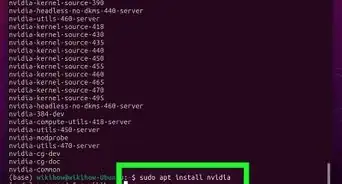
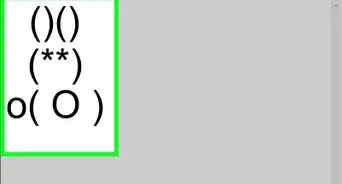


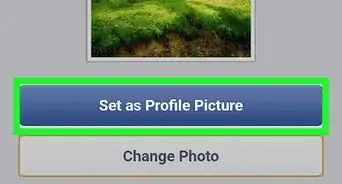

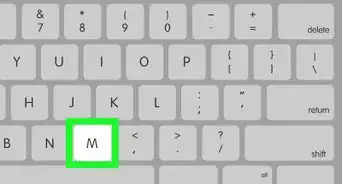


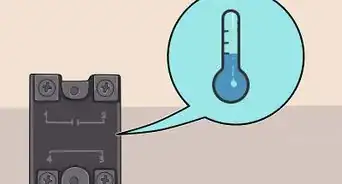

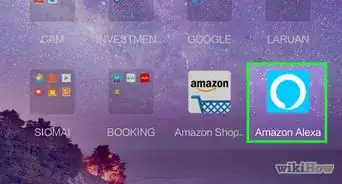
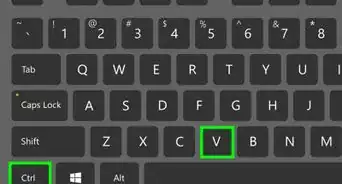
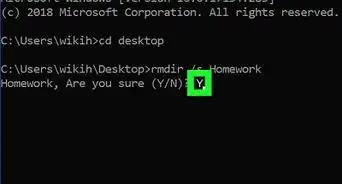
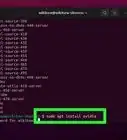
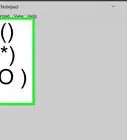



El equipo de contenido de wikiHow revisa cuidadosamente el trabajo de nuestro personal editorial para asegurar que cada artículo cumpla con nuestros altos estándares de calidad. Este artículo ha sido visto 37 226 veces.